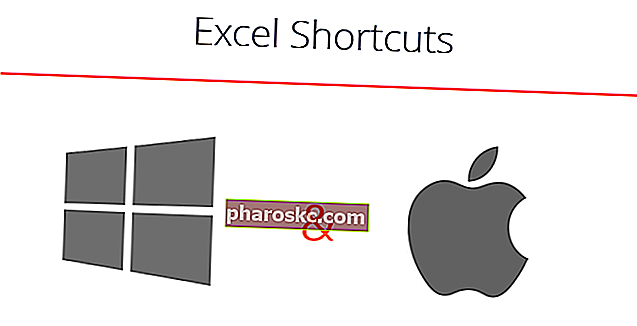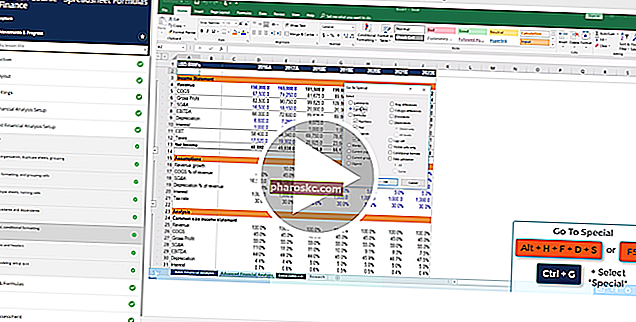Ярлыки Excel - сначала это может показаться медленнее, если вы привыкли к мыши, но стоит потратить время и изучить эти важные ярлыки. Ниже мы предоставили лучшие быстрые клавиши Excel для ПК и Mac. Чтобы овладеть этими навыками, посетите бесплатный ускоренный курс Excel по финансам.
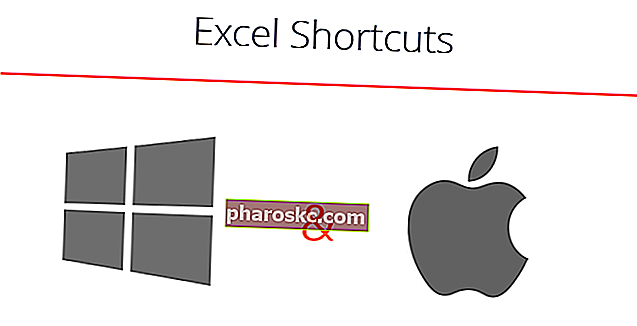
ПК (Windows) Ярлыки и ярлыки Mac
Редактирование ярлыков
| | |
|---|
| Изменить активную ячейку | F2 | Ctrl U |
| Порез | Ctrl X | ⌘ X |
| Копировать | Ctrl C | ⌘ C |
| Вставить | Ctrl V | ⌘ V |
| Специальная вставка | Alt ES | ⌘ Вариант V |
| Вставить имя в формулу | F3 | |
| Переключить ссылки | F4 | ⌘ Т |
| Начать новую строку в той же ячейке | Alt Enter | Ctrl Option Return |
| Вставить или изменить комментарий к ячейке | Shift F2 | Shift F2 |
| Отобразить контекстное меню (то есть как при щелчке правой кнопкой мыши) | Shift F10 | Shift F10 |
| Вставить лист | Shift F11 | Shift F11 |
| Определите имя для ячейки | Ctrl F3 | Ctrl F3 |
| Заполнить (например, скопировать формулу вниз в выбранных ячейках) | Ctrl D | Ctrl D |
| Заполнить вправо | Ctrl R | Ctrl R |
| Вставьте имена аргументов и круглые скобки для функции после ввода имени функции в формулу | Ctrl Shift A | Ctrl Shift A |
| Вставить строку | Альтернативный ИК | Ctrl I |
| Вставить столбец | Альтернативный IC | Ctrl I |
Ярлыки форматирования
| | |
|---|
| Вызывает меню формата ячеек | Ctrl 1 | ⌘ 1 |
| Жирный | Ctrl B | ⌘ B |
| Курсив | Ctrl I | ⌘ я |
| Отменить | Ctrl Z | ⌘ Z |
| Повторить | Ctrl Y | ⌘ Y |
| Повторить последнее действие | F4 | ⌘ Y |
| Выберите все используемые ячейки (выберите весь лист, если команда повторяется) | Ctrl A | ⌘ А |
| Числовой формат | Ctrl Shift! | Ctrl Shift! |
| Формат даты | Ctrl Shift # | Ctrl Shift # |
| Процентный формат | Ctrl Shift% | Ctrl Shift% |
| Увеличить размер шрифта | Alt h fg | ⌘ Shift> |
| Уменьшить размер шрифта | Alt h fk | ⌘ Shift < |
| Увеличить десятичную дробь | Alt h O | |
| Уменьшить десятичный | Alt h 9 | |
| Увеличить отступ | Альтернативный h 6 | Ctrl M |
| Уменьшить отступ | Альтернативный h 5 | ⌘ Сдвиг м |
Ярлыки навигации
| | |
|---|
| Переходить из ячейки в ячейку | Стрелы | Стрелы |
| Идти к | F5 | F5 |
| Перейти в ячейку A1 | Ctrl Home | Fn Ctrl Влево |
| Перейти к началу строки | Главная | Fn влево |
| Выберите соседнюю ячейку | Стрелка сдвига | Стрелка сдвига |
| Выбрать всю строку | Shift пробел | Shift пробел |
| Выбрать весь столбец | Ctrl пробел | Ctrl пробел |
| Выделить все до начала листа | Ctrl Shift Home | Ctrl Shift Home |
| Выбрать все до последней использованной ячейки листа | Ctrl Shift End | Ctrl Shift End |
| Выбрать до конца последней использованной ячейки в строке / столбце | Ctrl Стрелка Shift | Ctrl Стрелка Shift |
| Выберите последнюю использованную ячейку в строке / столбце | Ctrl стрелка | Ctrl стрелка |
| На один экран вверх | PageUp | Fn Up |
| На один экран вниз | Листать вниз | Fn Down |
| Переместить на один экран влево | Alt PageUp | Fn Option вверх |
| На один экран вправо | Alt PageDown | Fn Option вниз |
| Переход к следующему или предыдущему рабочему листу (переход между вкладками, если вы находитесь в окне меню) | Ctrl PageUp / Down | Ctrl PageUp / Down |
| Перейти к следующей книге (в электронной таблице) Перейти к следующему разделителю (в параметрах меню) | Ctrl Tab | Ctrl Tab |
| Переход к следующей ячейке (переход между элементами в окне меню) | Вкладка | Вкладка |
Ярлыки файлов
| | |
|---|
| Новый | Ctrl N | ⌘ N |
| открыто | Ctrl O | ⌘ O |
| Сохранить книгу | Ctrl S | ⌘ |
| Сохранить как | F12 | ⌘ ⇧ Shift S |
| Распечатать | Ctrl P | ⌘ P |
| Открыть окно предварительного просмотра печати | Ctrl F2 | |
| Перейти к следующей книге | Ctrl Tab | ⌘ - |
| Закрыть файл | Ctrl F4 | ⌘ Вт |
| Закройте все открытые файлы Excel | Alt F4 | ⌘ Q |
Ярлыки на ленте
| | |
|---|
| Показать клавиши ускорителя ленты | Alt | |
| Показать / скрыть ленту | Ctrl F1 | ⌘ ⌥ R |
Вставить специальные ярлыки
| | |
|---|
| Вставить специальные форматы | Ctrl Alt V t | Ctrl ⌘ V t |
| Вставить специальные значения | Ctrl Alt V v | Ctrl ⌘ V v |
| Вставить специальные формулы | Ctrl Alt V f | Ctrl ⌘ V f |
| Вставить специальные комментарии | Ctrl Alt V c | Ctrl ⌘ V c |
Очистить ярлыки
| | |
|---|
| Очистить данные ячейки | удалять | удалять |
| Очистить форматы ячеек | Alt hef | |
| Очистить комментарии к ячейкам | Альтернативный подол | |
| Очистить все (данные, форматы, комментарии) | Alt hea | |
Ярлыки выбора
| | |
|---|
| Выберите диапазон ячеек | Стрелки сдвига | Стрелки сдвига |
| Выделите непрерывный диапазон | Ctrl Стрелки Shift | Ctrl Стрелки Shift |
| Расширить выделение на один экран вверх | Сдвинуть страницу вверх | Fn Shift вверх |
| Расширить выделение на один экран вниз | Сдвинуть страницу вниз | Fn Shift вниз |
| Расширить выделение на один экран влево | Alt shift PageUp | Fn Shift ⌘ вверх |
| Расширить выделение на один экран вправо | Alt Shift PageDown | Fn Shift ⌘ вниз |
| Выбрать все | Ctrl A | ⌘ А |
Ярлыки редактирования данных
| | |
|---|
| Заполните из ячейки выше | Ctrl D | Ctrl D |
| Заполнить справа от ячейки слева | Ctrl R | Ctrl R |
| Найти и заменить | Ctrl F | Ctrl F |
| Показать все константы | F5 Alt так | |
| Выделите ячейки с комментариями | F5 Alt sc | |
Редактирование данных (внутри ячейки) Ярлыки
| | |
|---|
| Редактировать активную ячейку (режим редактирования) | F2 | F2 |
| При редактировании ячейки разрешите использование клавиш со стрелками для создания ссылки | F2 | F2 |
| Подтвердите изменение и выйдите из ячейки | Войти | Войти |
| Отменить ввод в ячейку и выйти из ячейки | Esc | Esc |
| Вставить разрыв строки в ячейку | Alt Enter | Вариант Enter |
| Выделить в ячейке | Сдвиг влево / вправо | Сдвиг влево / вправо |
| Выделите смежные элементы | Ctrl Shift влево / вправо | Ctrl Shift влево / вправо |
| Перейти к началу содержимого ячейки | Главная | Fn влево |
| Перейти к концу содержимого ячейки | Конец | Fn Вправо |
| Удалить символ слева | Backspace | удалять |
| Удалить символ справа | удалять | Fn Удалить |
| Принять предложение автозаполнения | Вкладка | Вкладка |
| Ссылка на ячейку с другого листа | Ctrl Стрелки вверх / вниз | Ctrl Fn стрелки вниз / вверх |
Другие ярлыки
| | |
|---|
| Введите дату | Ctrl; | Ctrl; |
| Введите время | Ctrl Shift: | Ctrl Shift: |
| Показать формулу / показать значения (клавиша слева от 1) | Ctrl ` | Ctrl ` |
| Выберите ячейки, которые относятся к активной ячейке (полезно перед удалением ячейки на листе) | Ctrl] | Ctrl] |
| Строка меню дисков | Alt | |
| Следующая открытая программа | Вкладка Alt | ⌘ Вкладка |
| Автосумма | Alt = | ⌘ Т |
Причины использовать ярлыки Excel
Чтобы работать более продуктивно, быстрее и эффективнее при построении финансовых моделей или выполнении финансового анализа, важно знать основные сочетания клавиш в Excel. Они имеют решающее значение для карьеры в инвестиционном банкинге. Инвестиционный банкинг. Инвестиционный банкинг - это подразделение банка или финансового учреждения, которое обслуживает правительства, корпорации и учреждения, предоставляя консультационные услуги по андеррайтингу (привлечение капитала) и слияниям и поглощениям (M&A). Инвестиционные банки выступают в качестве посредников, занимаются исследованиями капитала, FP&A, финансами, бухгалтерским учетом и т. Д.
Первое, что вы сделаете, если вас наняли аналитиком по инвестиционному банку, - это пройдете серию интенсивных учебных курсов по Excel. Ваша мышь будет удалена, и вы должны будете изучать финансовое моделирование, используя только сочетания клавиш. Если вы будете следовать нашим советам и приемам, приведенным ниже, вы сможете освоить эти ярлыки в операционных системах Windows или Mac.
Вы также можете ознакомиться с нашим разделом о формулах Excel. Знания. Руководства по самообучению по финансам - отличный способ улучшить технические знания в области финансов, бухгалтерского учета, финансового моделирования, оценки, торговли, экономики и т. Д. или шпаргалка по формулам Excel Шпаргалка по формулам Excel Шпаргалка по формулам Excel по финансам предоставит вам все наиболее важные формулы для выполнения финансового анализа и моделирования в электронных таблицах Excel. Если вы хотите стать мастером финансового анализа Excel и экспертом по построению финансовых моделей, вы попали в нужное место. . Excel довольно надежен, что означает, что в нем можно использовать множество различных инструментов, и поэтому есть много навыков. Ресурсы Excel. Изучите Excel онлайн с помощью сотен бесплатных руководств, ресурсов, руководств и шпаргалок по Excel! Финансы 'Ресурсы - лучший способ изучить Excel на своих условиях. можно практиковать и оттачивать.
Бесплатный курс Excel
Если вы хотите изучить эти сочетания клавиш с вашим личным онлайн-инструктором, ознакомьтесь с бесплатным ускоренным курсом Excel по финансам! Вы получите пошаговые инструкции и демонстрации того, как избегать использования мыши и использовать только клавиатуру.
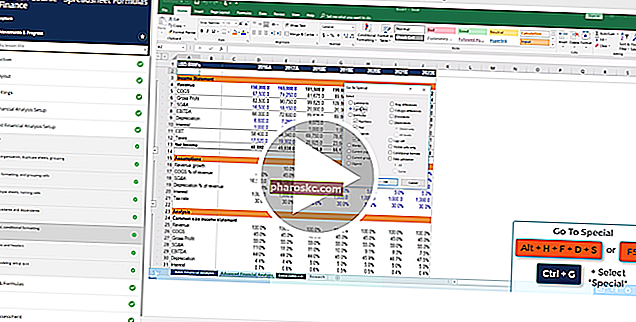
Дополнительные ресурсы
Спасибо за то, что прочитали руководство Финансов по сочетаниям клавиш Excel для ПК и клавиатуры Mac! Потратив время на изучение и освоение этих ключей, вы значительно ускорите свой финансовый анализ. Чтобы узнать больше, ознакомьтесь с этими дополнительными финансовыми ресурсами:
- Функции Excel для финансов Excel для финансов Это руководство по Excel для финансов расскажет о 10 основных формулах и функциях, которые вы должны знать, чтобы стать отличным финансовым аналитиком в Excel. В этом руководстве есть примеры, скриншоты и пошаговые инструкции. В конце скачайте бесплатный шаблон Excel, который включает в себя все финансовые функции, описанные в руководстве.
- Расширенные формулы Excel Расширенные формулы Excel, которые необходимо знать Эти расширенные формулы Excel очень важно знать и выведут ваши навыки финансового анализа на новый уровень. Вы должны знать дополнительные функции Excel. Изучите 10 лучших формул Excel, которые регулярно использует каждый финансовый аналитик мирового уровня. Эти навыки улучшат вашу работу с таблицами в любой карьере.
- Типы графиков в Excel Типы графиков Топ-10 типов графиков для представления данных, которые вы должны использовать - примеры, советы, форматирование, как использовать эти различные графики для эффективного общения и в презентациях. Загрузите шаблон Excel с гистограммой, линейной диаграммой, круговой диаграммой, гистограммой, водопадом, диаграммой рассеяния, комбинированной диаграммой (полоса и линия), измерительной диаграммой,
- Курсы Excel